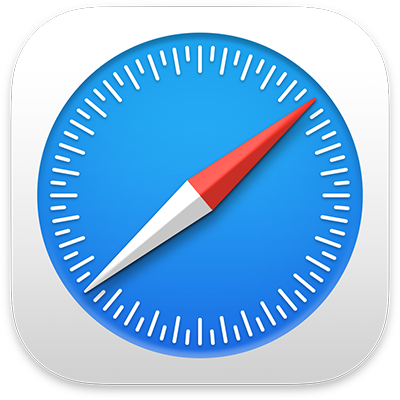
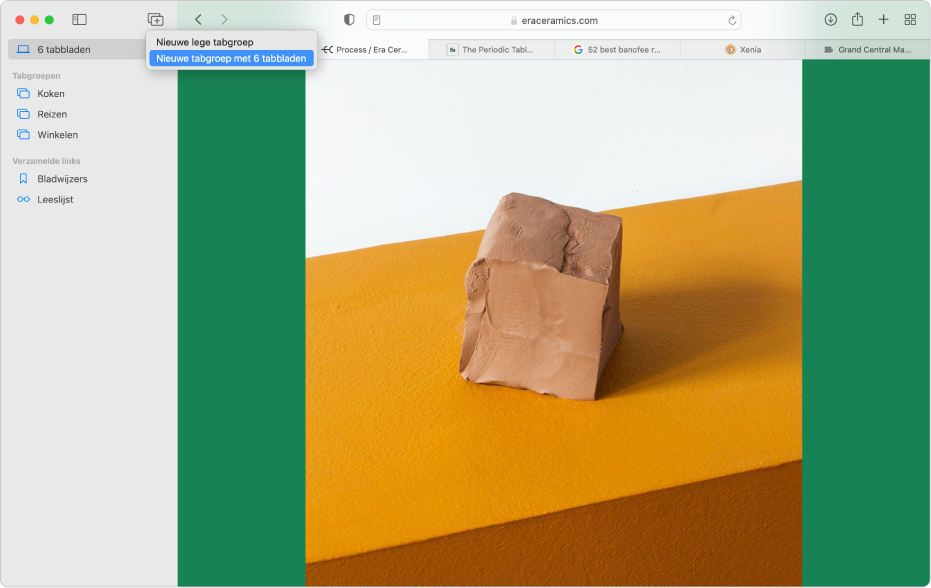
Je tabbladen ordenen
Orden tabbladen in tabgroepen om ze uit je tabbladbalk te verwijderen en eenvoudig te schakelen tussen verwante websites.
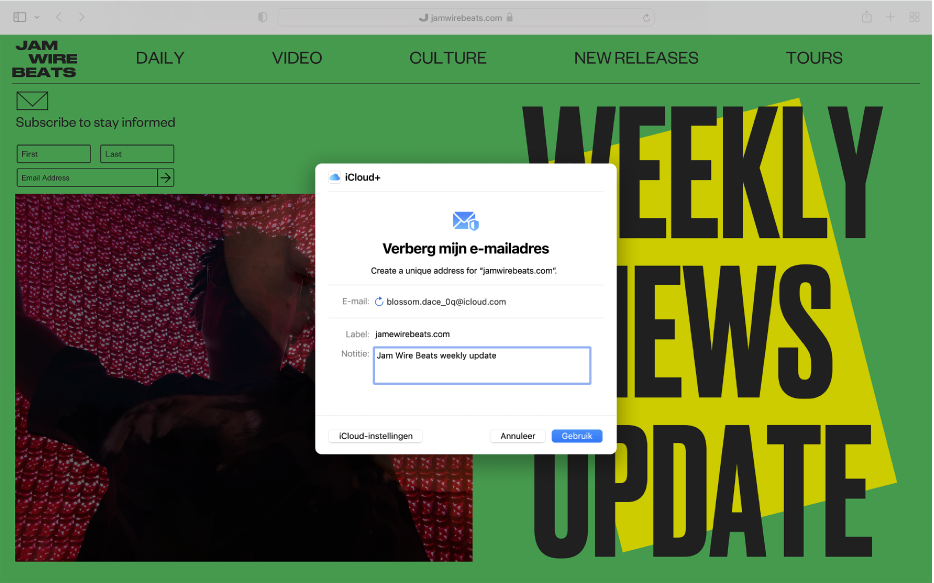
Je e-mailadres privé houden
Met een abonnement op iCloud+ kun je formulieren invullen en je aanmelden bij websites zonder je echte e-mailadres te delen.
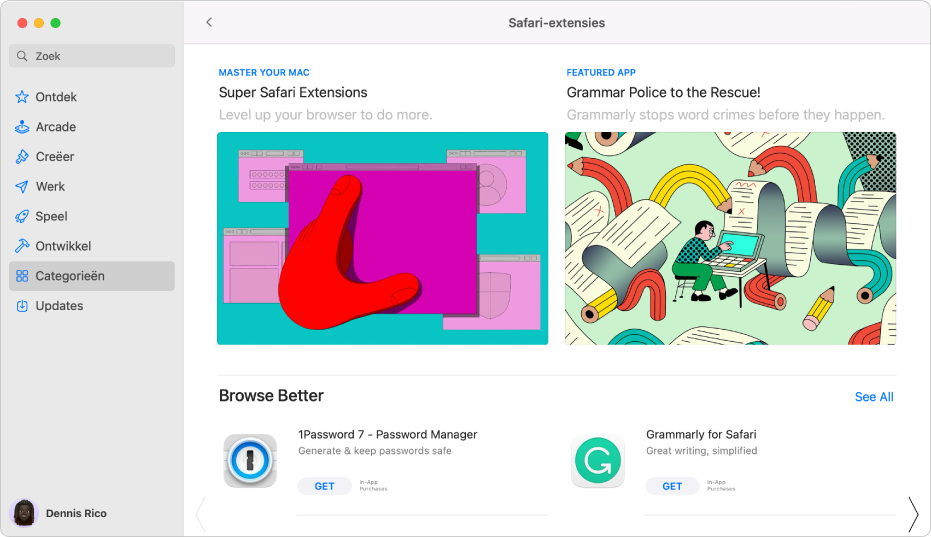
Safari uitbreiden met extensies
Voeg functies toe en personaliseer je surfervaring met Safari-extensies uit de Mac App Store.
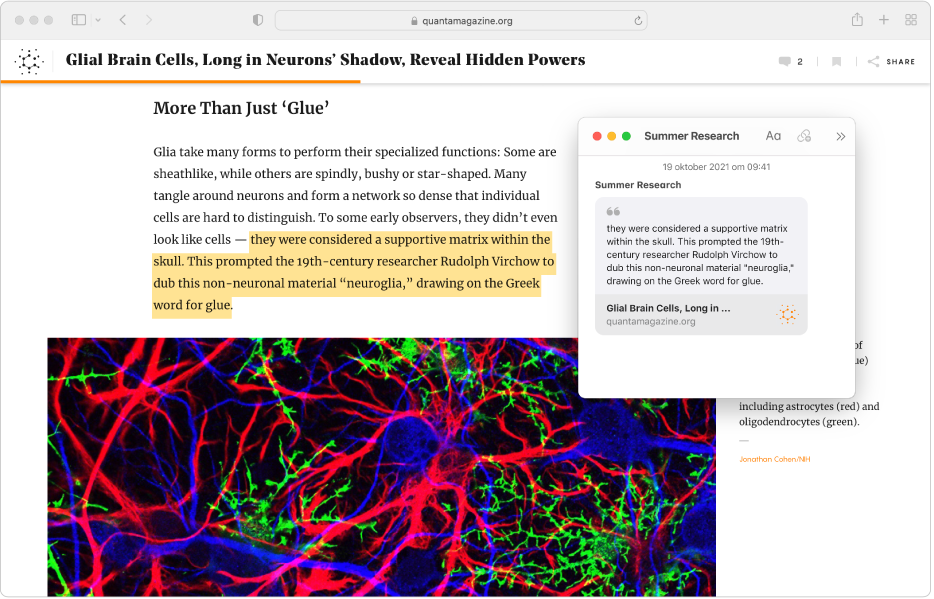
Notities maken over een webpagina
Schrijf snel ideeën op over een pagina, kopieer tekst of voeg een link naar de pagina toe aan een snelle notitie, zonder Safari te hoeven verlaten.
Om in de gebruikershandleiding voor Safari te zoeken, klik je op 'Inhoudsopgave' boven aan de pagina of typ je een of meer woorden in het zoekveld.
Raadpleeg Support voor Safari voor meer ondersteuning.